在iPhone(iOS)版TradingView應用程式中,可以很容易的修改圖表上所顯示的時間週期。
比如,在確認大方向趨勢時改為大級別時間週期,而確認詳細的價格波動時改為小級別時間週期,可以區別使用時間週期來進行圖表分析。
修改圖表時間週期的方法
啟動iPhone版TradingView,點擊底部導航(介面最下方)中的「圖表」。
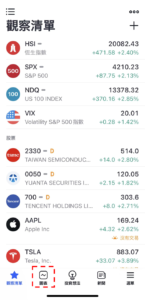
修改圖表時間週期的步驟-01
轉移到圖表介面後,點擊下方中央位置的時間週期。
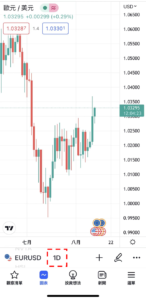
修改圖表時間週期的步驟-02
這樣就會顯示選擇時間週期的介面,然後點擊想要顯示的時間週期。這次以選擇「5m(5分鐘)」為示例。
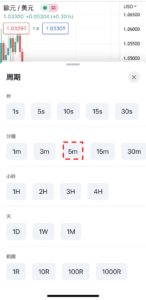
修改圖表時間週期的步驟-03
圖表將會變為所選擇的5分鐘圖表。
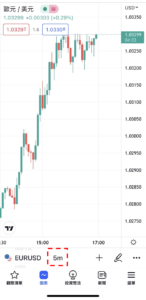
修改圖表時間週期的步驟-04
另外在選擇時間週期的介面中,除了時間週期以外,還可以從「1R」、「10R」、「100R」、「1000R」中選擇範圍圖(不受時間因素影響的圖表,在價格出現一定幅度波動時形成新的圖形)的範圍。範圍中的1R是最小價格幅度,在外匯交易貨幣對中,1R等於0.1pips、10R等於1pips。
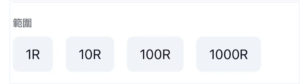
圖表時間週期-1R 10R 100R 1000R
可以設置的時間週期
在iPhone版TradingView應用程式中,一共有18種時間週期可以選擇。而秒級時間週期需要升級為「Premium」才可以使用。以下為不同級別的時間週期。
|
iPhone版TradingView中可以設置的時間週期 |
||
| 秒 | 1s | 1秒鐘 |
| 5s | 5秒鐘 | |
| 10s | 10秒鐘 | |
| 15s | 15秒鐘 | |
| 30s | 30秒鐘 | |
| 分 | 1m | 1分鐘 |
| 3m | 3分鐘 | |
| 5m | 5分鐘 | |
| 15m | 15分鐘 | |
| 30m | 30分鐘 | |
| 45m | 45分鐘 | |
| 小時 | 1H | 1小時 |
| 2H | 2小時 | |
| 3H | 3小時 | |
| 4H | 4小時 | |
| 日 | 1D | 日線 |
| 1W | 週線 | |
| 1M | 月線 | |
把時間週期加入收藏的方法
在iPhone版TradingView應用程式中,還可以把經常使用的時間週期加入收藏。在選擇時間週期時長按想要選擇的時間週期就會顯示「加入收藏」菜單,然後點擊一下就可以了。
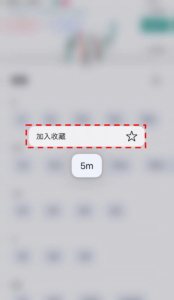
把時間週期加入收藏的方法
在介面上方將會添加收藏的時間週期。
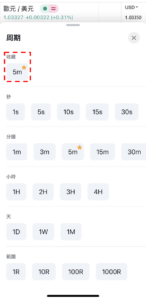
把時間週期加入收藏的方法
TradingView教學
介紹電腦(PC)版,手機版(iPhone與Android)的TradingView使用教學內容。